Win11的D盘怎么扩大(Win11 D盘扩展的具体操作方法图解)
![]() 小武-网站专员
2022-04-05 12:09:17
3554
小武-网站专员
2022-04-05 12:09:17
3554
磁盘管理作为Win11系统的磁盘管理工具,在很大程度上帮助很多人解决了自己的磁盘分区问题,如分区、磁盘合并、磁盘符号等。

Win11扩展的具体操作方法。
一、空间不足。
1.首先,扩展d盘需要确保您的磁盘有可用空间,如图所示。
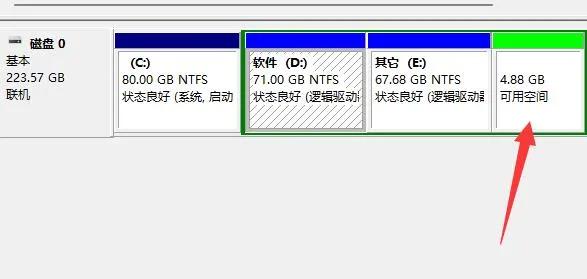
2.如果没有可用的空间,自然就没有办法扩展。
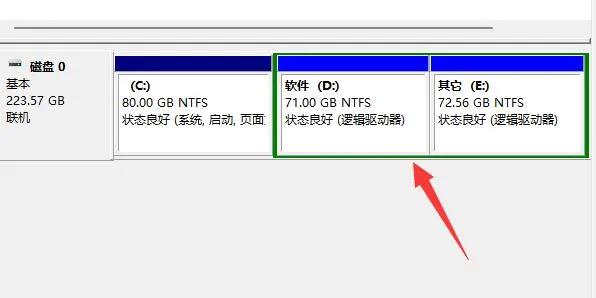
3.此时想要扩展d盘,可以找到其他磁盘,右键选择压缩卷。
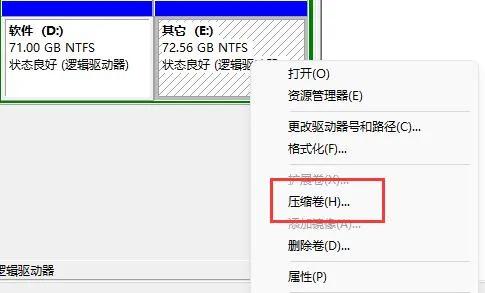
4.输入要扩展的空间进行压缩,然后点击确定即可获得可用空间。
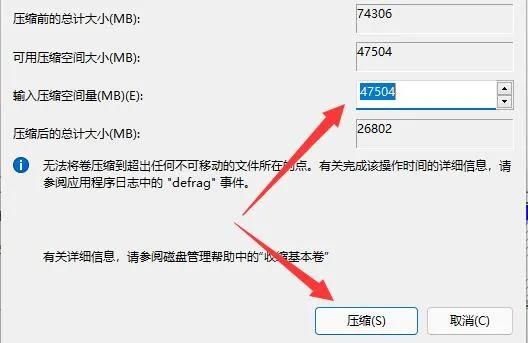
二、磁盘不相邻。
1.要扩大磁盘,可用空间必须在相邻位置。
2.如下图所示,可用空间与E盘相邻,因此此此时D盘不能扩展,只有E盘才能扩展。
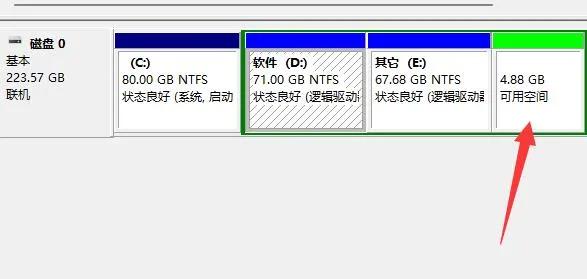
3.此时,如果要扩展d盘,只能先备份e盘文件,再右键e盘删除卷。
4.删除后,我们可以获得与d盘相邻的可用空间。
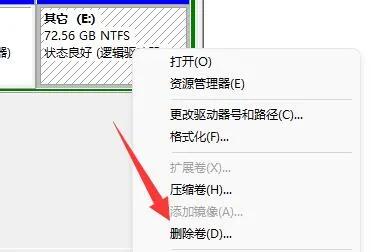
版权声明:本文内容由互联网用户自发贡献,该文观点仅代表作者本人。本站仅提供信息存储空间服务,不拥有所有权,不承担相关法律责任。如发现本站有涉嫌抄袭侵权/违法违规的内容, 请发送邮件至 3561739510@qq.com 举报,一经查实,本站将立刻删除。
转载请注明来自专注SEO技术,教程,推广 - 8848SEO,本文标题:《Win11的D盘怎么扩大(Win11 D盘扩展的具体操作方法图解)》
标签:
- 搜索
- 最新文章
- 热门文章
-
- SEO核心基础要素是什么?如何正确应用它们优化网站?
- 网站高质量内容更新技巧有哪些?如何保持内容的高质量更新?
- 亲测seo优化实践推广方法汇总?如何有效提升网站排名?
- 中小企业如何通过SEO优化提升在线可见性?SEO优化对中小企业有哪些具体好处?
- 搜索引擎的排名规则及算法是什么?如何优化以提高网站排名?
- 网络SEO优化外链建设的10个技巧(从内部和外部两个方面提升网站的链接品质)
- 停止SEO优化工作|停止SEO优化的理由与方法|SEO优化
- 如何做好百度seo排名优化?基础步骤有哪些?
- 网站优化实践步骤全解析(从0到1的实战指南)
- 怎么才能把网站做出排名?SEO优化有哪些关键步骤?
- 如何提升网站的用户体验?提升网站用户体验的五个关键步骤是什么?
- SEO网站引擎优化基础是什么?如何有效实施?
- 哪些负面的行为在影响你的网站?如何识别和解决这些问题?
- 网站SEO优化多久才能见效?如何加速优化效果?
- 核心关键词如何优化?SEO优化的常见问题有哪些?
- 四个设计要点提高网站即时搜索可见性(打造高效可靠的即时搜索功能)
- SEO怎么做才能有效提升网站排名?常见问题有哪些?
- 标准的SEO文章是怎样的?如何撰写才能提高搜索引擎排名?
- 如何利用百度索引分析关键词的真实热度?分析方法有哪些?
- SEO单页优化与软文推广有哪些好的方法?如何提高网站排名和流量?
- 热门tag






